微星7673主板U盘装系统教程
Press DEL to enter Setup Menu, F11 to enter Boot Menu
(按 DEL 键进入设定,按 F11 进入启动菜单)
按F11键无效时,可按DEL键进入BIOS进行设置 ,BIOS界面如下图

进入BIOS后,首先要知道怎么控制,下图是BIOS的控制键的说明
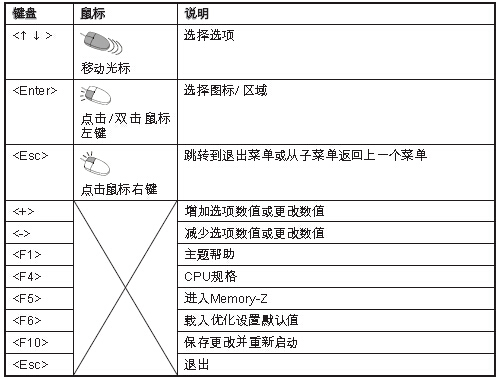
选择 [Setting] -> [Save & Exit] -> [Restore Defaults] 并且
点击它。然后在屏幕上显示一个如下弹出式信息。选择 [Yes] 并点击它,为优化系
统性能载入缺省设置。如下图设置
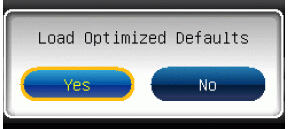
设置完成后就可以通过按F11键进入U盘,启动土豆PE
二、PE下安装系统
首先检查硬盘上是否有隐藏分区(点击查看检查是否存在隐藏分区),如果有隐藏分区,按下面的方法进行安装:(没有隐藏分区的话就可以直接安装了)
二、PE下安装系统
首先检查硬盘上是否有隐藏分区(点击查看检查是否存在隐藏分区),如果有隐藏分区,按下面的方法进行安装:(没有隐藏分区的话就可以直接安装了)
进入PE后,打开DG工具,不单要删除这个隐藏分区,而是要选择删除所有分区,然后转换分区表类型为MBR格式,(注意备份资料),再进行分区(快速分区),如下图:

分好区后也进行格式化了。打开PE桌面“计算机”,把U盘的中本站下载的系统ISO文件复制到D盘根目录下,并将ISO文件点击右键,选择解压到当前文件夹中,解压完后会有个GHO格式的文件,这就是要还原的系统镜像文件,然后回到桌面,打开“土豆一键装机”,按下图所示进行安装。


分好区后也进行格式化了。打开PE桌面“计算机”,把U盘的中本站下载的系统ISO文件复制到D盘根目录下,并将ISO文件点击右键,选择解压到当前文件夹中,解压完后会有个GHO格式的文件,这就是要还原的系统镜像文件,然后回到桌面,打开“土豆一键装机”,按下图所示进行安装。

点确定开始安装,出现界面如下图,完成自动重启,自动重启后会进入自动安装程序,直到系统装好止。
以上微星7673主板U盘装系统教程内容出自土豆PE,感谢浏览~!
以上微星7673主板U盘装系统教程内容出自土豆PE,感谢浏览~!
